7 Saker som Start11 gör bättre än Windows 11 Aktivitetsfältet

Är Start11 bättre än Windows Aktivitetsfält? Ta en titt på några av de viktigaste fördelarna som Start11 har över Windows inbyggda Aktivitetsfält.
Så här tar du bort ett objekt från startmenyns applista:
Högerklicka på objektet
Klicka på "Mer" > "Öppna filplats"
I filutforskaren som visas, klicka på objektet och tryck på "Delete-tangenten"
Du kan skapa nya genvägar och mappar i den här katalogen för att visa dem i Start-menyn.
Startmenyn: med all sannolikhet är det där du börjar, varje gång du slår på din PC. Bortsett från ett uppehåll med Windows 8, har det varit en stapelvara på Windows-skrivbordet i generationer med beprövade referenser som en effektiv appstartare. Tyvärr tenderar det fortfarande att locka till sig orimliga mängder svullnad när du använder din dator.
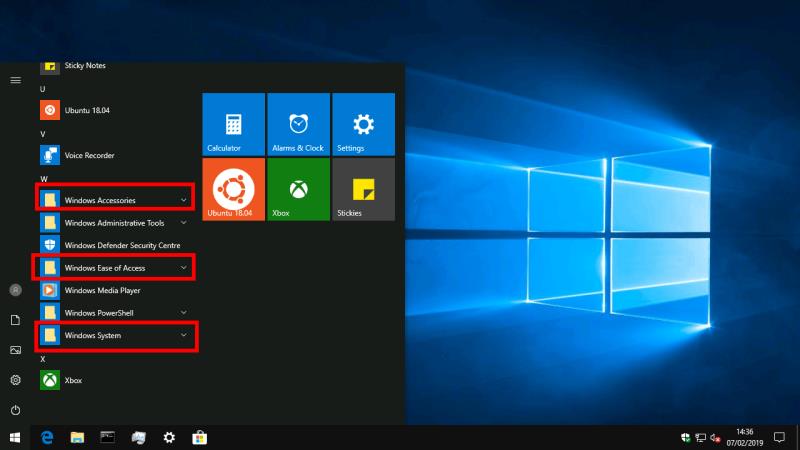
På en ny Windows 10-installation är startmenyns applista ganska snygg. De flesta appar, särskilt UWP-appar från butiken, visas i roten av menyn. Windows innehåller också några mappar, som "Windows-tillbehör", för att gruppera mindre ofta använda verktyg.
När du lägger till fler appar på din PC kan din applista snabbt börja tappa struktur. Appar kan lägga till vilka genvägar de gillar till menyn, och det finns liten konsekvens mellan programmen. Särskilt skrivbordsappar har en tendens att skapa en ny mapp för sig själva och inkluderar en uppsjö av avinstallationer, inställningar och webbplatslänkar. Med tiden kanske du får svårare att hitta en app, och du kommer också att se oönskade genvägar som dyker upp i Windows Search.
Allt är inte förlorat. Du kan manuellt flytta, skapa och ta bort genvägar till startmenyn för att återställa en viss ordning på din dator. Under huven förlitar sig Windows på samma genvägslagringssystem för startmenyn som alla äldre versioner.
Applistposter finns i en av två mappar på din PC. Dessa platser är inget annat än vanliga kataloger, vars innehåll automatiskt visas i Start-menyn.
De två katalogerna är följande:
%programdata%/Microsoft/Windows/Startmeny/Program
%appdata%/Microsoft/Windows/Startmeny/Program
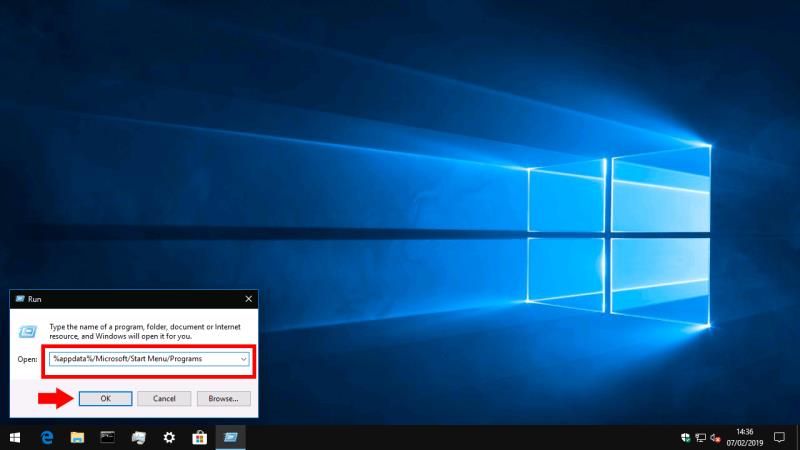
Det enklaste sättet att öppna någon av dessa platser är genom att använda Kör-prompten (tryck på Win+R för att öppna den snabbt). Kopiera och klistra in katalogen i rutan och tryck på "OK". Alternativt kan du kopiera och klistra in katalogsökvägarna i adressfältet i Filutforskaren.
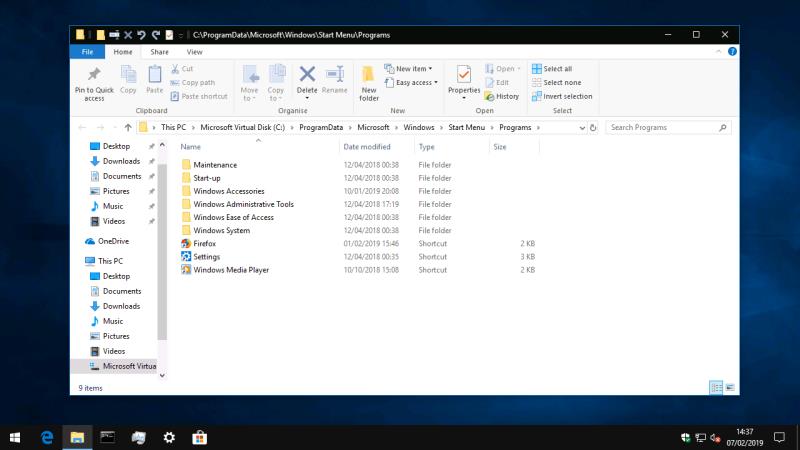
Som vi noterade ovan är dessa vägar verkligen bara vanliga mappar. Du bör omedelbart se hur strukturen på din Start-meny replikeras i de två "Program"-mapparna. Om du vill ta bort en oönskad genväg eller mapp, välj bara den och tryck på ta bort. När du öppnar Start-menyn igen, kommer du att upptäcka att den har försvunnit.
När du letar efter en viss genväg eller mapp, kom ihåg att den kan finnas i någon av de två katalogerna. Ett snabbt sätt att komma till var en genväg finns är att högerklicka på den i Start-menyn och välja "Mer > Öppna filplats."
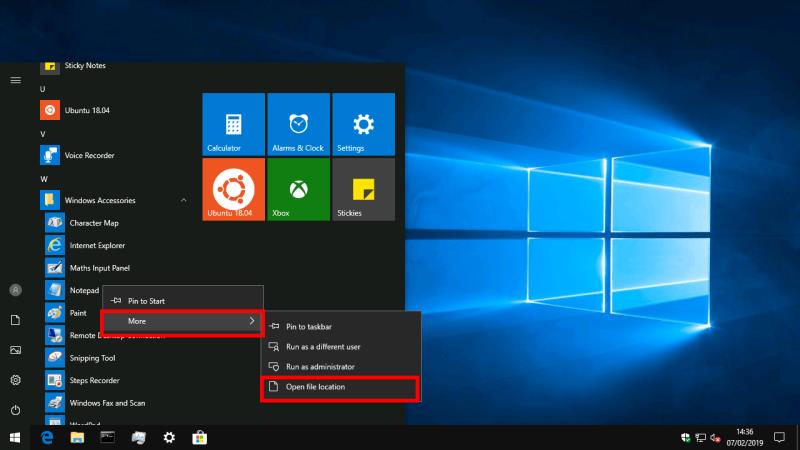
I allmänhet kommer programvara som installeras för varje användare av din PC att lägga till sina genvägar till "%programdata%", medan program som installeras för din profil endast kommer att finnas i "%appdata%." Varje genväg och mapp du lägger till på "%programdata%"-platsen kommer att visas i Start-menyn för alla användarkonton på din PC.
Med startmenyns lagringssystem exponerat bör du nu kunna städa upp din applista. Du kan prova att flytta skrivbordsappar från enskilda mappar eller skapa dina egna anpassade mappar för att samla in olika typer av appar. Använd Filutforskaren för att kopiera, klistra in och ta bort genvägar och mappar som du vill.
Du kanske också vill lägga till nya genvägar till menyn. I det här exemplet lägger vi till en länk till "winver"-verktyget som visar versionsprompten "Om Windows". Vi kommer att namnge vår länk "Om Windows" i Start-menyn.
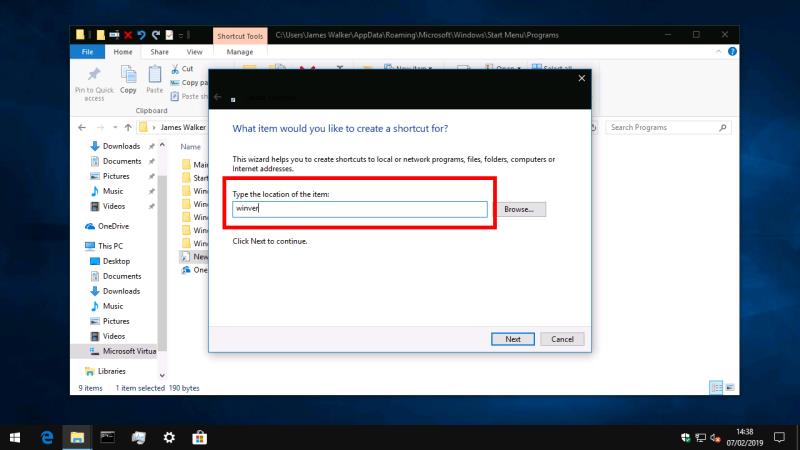
Öppna din startmeny-mapp (vi använder "%appdata%", eftersom vi inte vill att andra användarkonton ska se vår genväg). Högerklicka på Filutforskarens bakgrund och välj "Ny > Genväg." I prompten som visas skriver du "winver" och trycker på OK. På nästa skärm, skriv "Om Windows" för att namnge din genväg. Tryck på OK och öppna Start-menyn – du bör se din genväg visas!
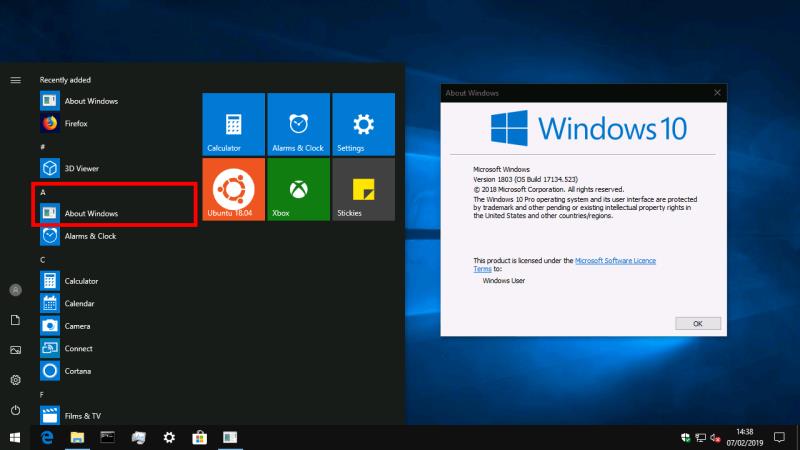
Om du skapar en genväg till ett program som inte följer med Windows, måste du först känna till sökvägen till dess körbara fil (vanligtvis en ".exe"-fil). Du kan använda knappen "Bläddra" i genvägsguiden för att hitta program på din PC. De kommer vanligtvis att finnas i mappen "C:WindowsProgram Files", i en katalog med namnet på programmet eller utvecklaren.
Är Start11 bättre än Windows Aktivitetsfält? Ta en titt på några av de viktigaste fördelarna som Start11 har över Windows inbyggda Aktivitetsfält.
Startmenyn: med all sannolikhet är det där du börjar, varje gång du slår på din PC. Bortsett från ett uppehåll med Windows 8, det har varit en häftklammer i
Med Windows 10 som överbryggar klyftan mellan den moderna chocken i Windows 8 och det klassiska gamla skolans utseende och känsla i Windows 7, finns det några specifika nya
Windows 10 lade till många designförbättringar på Windows-skrivbordet. Speciellt sedan introduktionen av Microsofts nya Fluent Design System, rörelse och
Microsofts Windows 10 Insider build 10547 medförde en mängd ändringar i operativsystemet. Vissa av de nya förändringarna var små och andra, ja, precis som
Med Windows 10 åtgärdade Microsoft en av de största kritikerna mot Windows 8 genom att ta tillbaka Start-menyn. Genom att kombinera den traditionella Windows 7 Start
Windows 10s startmeny låter dig snabbt komma åt dina appar med dess roterande Live Tiles och rullande listan med alla appar. Du kan också använda Start för att hoppa rakt
Windows 10s aktivitetsfält används främst för att starta och växla mellan applikationer. Du kan också lägga till dina egna verktygsfält, som låter dig komma åt innehållet i alla
Windows 10 levereras med ett urval av inbyggda appar i lådan för att förenkla vanliga uppgifter. Du kan göra ljudinspelningar med den förinstallerade Voice Recorder-appen,
Här är en guide om hur du anpassar din Windows 11 Start-meny...
En av de mer berömda funktionerna som folk gillar med Windows 10 är återkomsten av Start-menyn. Även om många människor älskar brickorna i Windows 8-stil på
Som du säkert är medveten om har Microsoft tagit tillbaka Start-menyn med Windows 10. Och medan många skämtar om att det tog dem så lång tid att bara gå
Windows 10s kontinuerliga uppdatering av Live Tiles ger dig ett enkelt sätt att hålla koll på information under dagen. Varje stor platta har ett stort utrymme
Windows 10 kommer med en funktion som låter dig lägga till och ta bort applikationer (appar) som startar automatiskt varje gång du loggar in på ditt Microsoft-konto
Microsoft Support använder felsäkert läge i Windows 10 för att felsöka problem som du kan ha med Windows 10. Genom att starta din dator i felsäkert läge startar du
Upptäck hur du enkelt ställer in, går med i och värdar Zoom-möten. Läs våra tips för att använda Zoom samt dess funktioner för att säkerställa effektiva och säkra möten.
Vill du spela in Microsofts teams möte? Läs inlägget för att lära dig hur du spelar in det med och utan Microsoft 365 Enterprise-konto.
Vill du hålla din Facebook-profil privat? Lär dig hur du kan skydda din integritet med dessa steg.
Lär dig att skriva spanska n med Tilde (ñ) på tangentbordet. Den här artikeln ger dig kortkommandon och metoder för både Windows och Mac.
Upptäck hur du lägger till och använder dina egna anpassade bakgrunder i Microsoft Teams-möten för att skapa en mer personlig och professionell atmosfär.
Så här kan du få ut det mesta av Microsoft Rewards i Windows, Xbox, Mobile, shopping och mycket mer.
Med Google Maps kan du mäta avståndet mellan två punkter. Lär dig att använda verktyget effektivt på olika enheter.
Skapa professionella försättssidor i Google Dokument genom att använda förbyggda mallar eller skapa dem från grunden. Följ vår detaljerade steg-för-steg-guide för att optimera dina dokument.
Den här bloggen kommer att hjälpa läsare att inaktivera Copilot-funktionen på Windows om de inte vill använda AI-modellen.
Lär dig hur du kopplar JBL-hörlurar med din dator, mobil enhet eller surfplatta på ett enkelt sätt. Få tips för att förbättra din anslutning och upplevelse.


















![Ta reda på hur du gör försättssidor i Google Dokument [Enkla steg] Ta reda på hur du gör försättssidor i Google Dokument [Enkla steg]](https://blog.webtech360.com/resources3/images10/image-336-1008140654862.jpg)

